同步 iPhone 消息 是一种有用的方法,使您能够跨多个 Apple 设备无缝访问所有重要消息。 无论您是想在 iPhone、iPad 还是 Mac 之间保持对话同步,本指南都将提供分步说明。
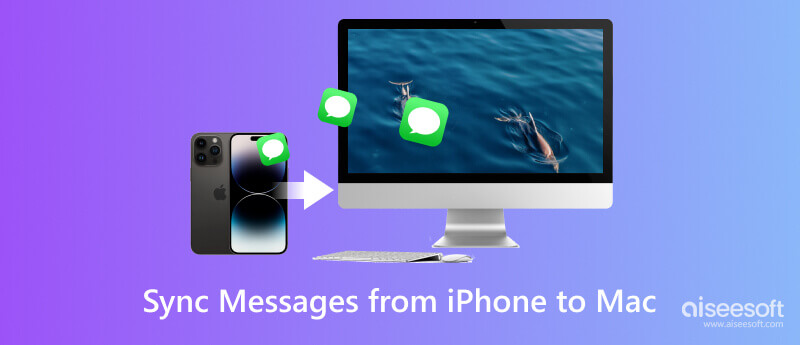
许多第三方应用程序可帮助您将消息和其他数据从 iPhone 传输到另一台 Apple 设备。 爱视软件 FoneTrans 是一款著名且易于使用的 iOS 数据传输工具,可以帮助您在 iPhone、iPad、Mac、Windows 和 iTunes 之间传输 iOS 文件。 支持所有常用数据类型,包括消息、图片、视频、歌曲、联系人、日历和笔记。 与 iTunes 或 iCloud 同步功能相比,它提供了更多的灵活性和附加功能。

资料下载
100% 安全。无广告。
100% 安全。无广告。
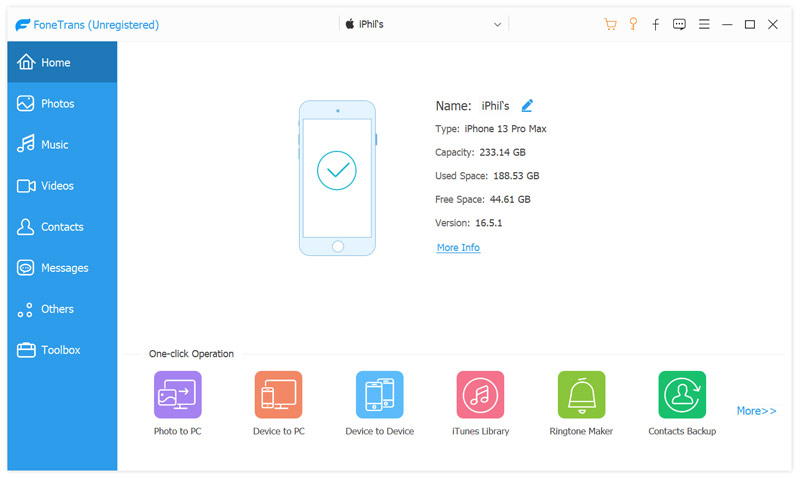
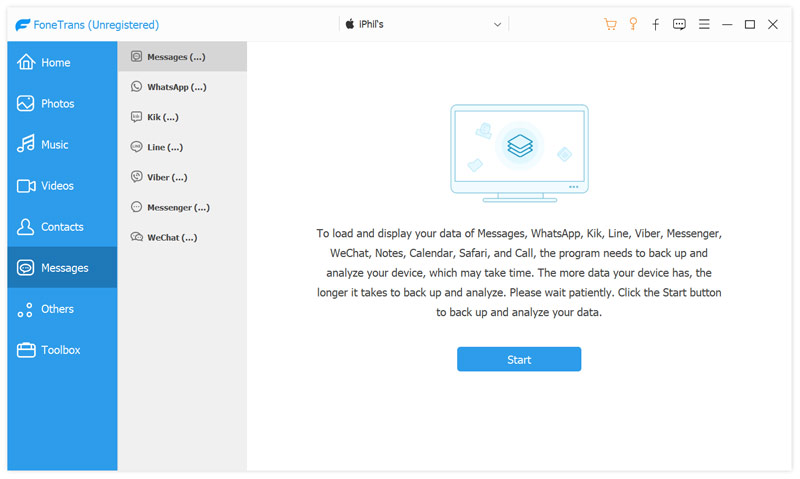
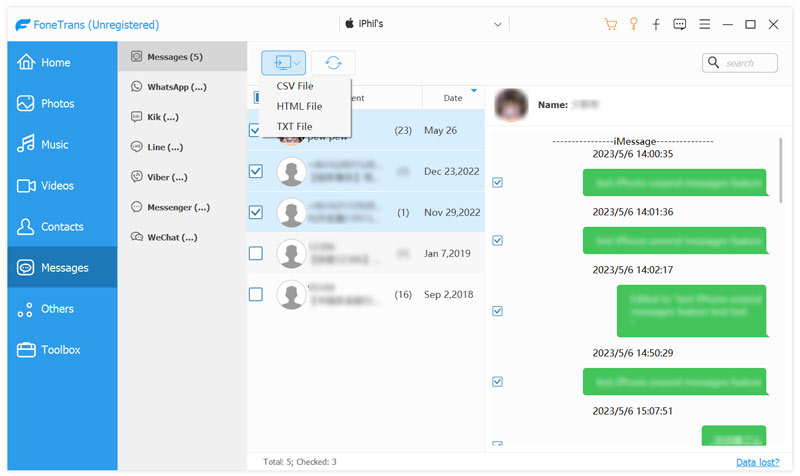
通过 iCloud 将 iPhone 消息同步到 Mac 是一种跨多个 Apple 设备访问所有消息的便捷方式。 本部分将指导您使用 iCloud 将 iPhone 消息传输到 Mac。 您还可以使用 iCloud 将消息从 iPhone 轻松同步到 iPad 或新 iPhone。
输入“设置”并轻点您的姓名以访问您的 Apple ID 设置。 选择 iCloud的,点击显示全部下方的 使用iCloud的应用 部分,然后向下滚动并启用 在线消息 拨动开关。 等待消息完成与 iCloud 的同步。 这可能需要一些时间,具体取决于邮件的大小。
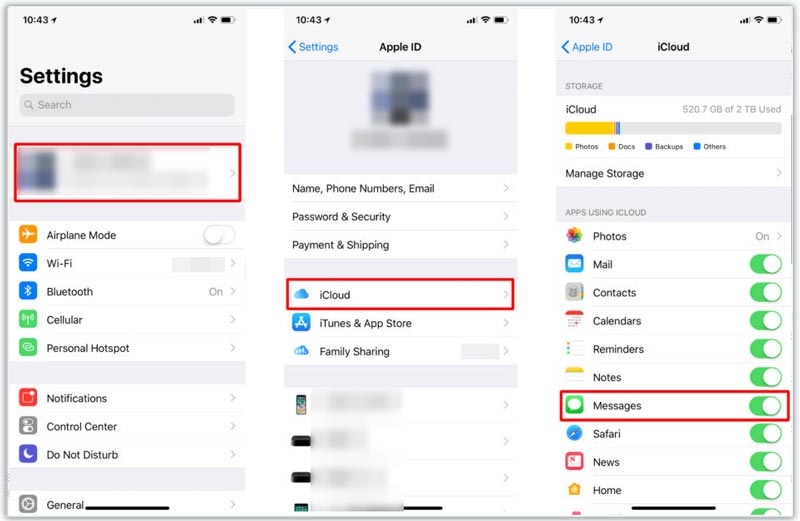
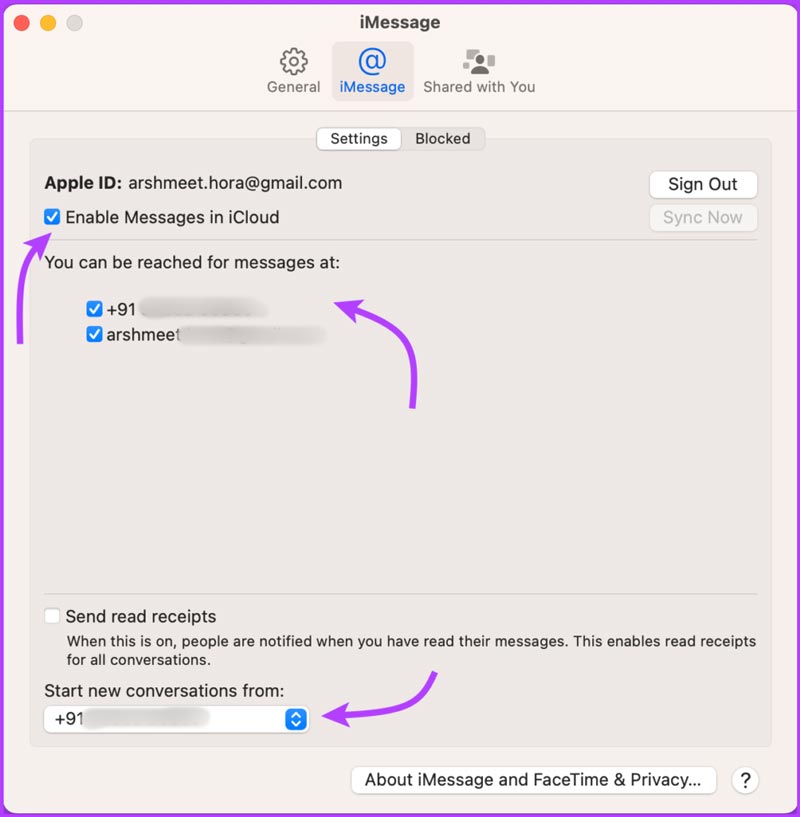
请记住,同步过程会优先考虑较新的消息,因此旧的对话可能需要一段时间才能显示在您的 Mac 上。 您应该定期备份您的 iPhone 和 Mac,以避免任何可能的数据丢失。 如果您遇到任何同步问题,请确保您的 iPhone 和 Mac 连接到同一个 iCloud 帐户。
通过类似的步骤,您可以通过 iCloud 轻松地将 iPhone 短信和 iMessage 对话传输到 iPad。 启用 iCloud 同步功能后,您可以从 iPad 无缝查看和回复消息,而无需在设备之间切换。
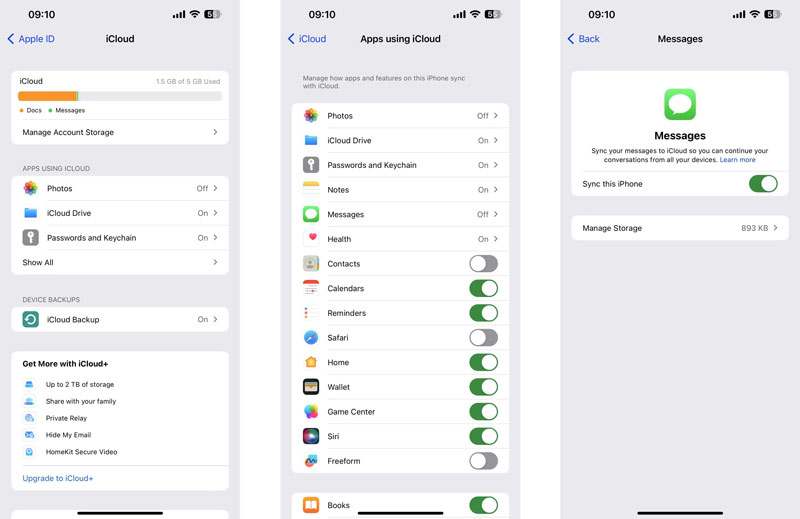
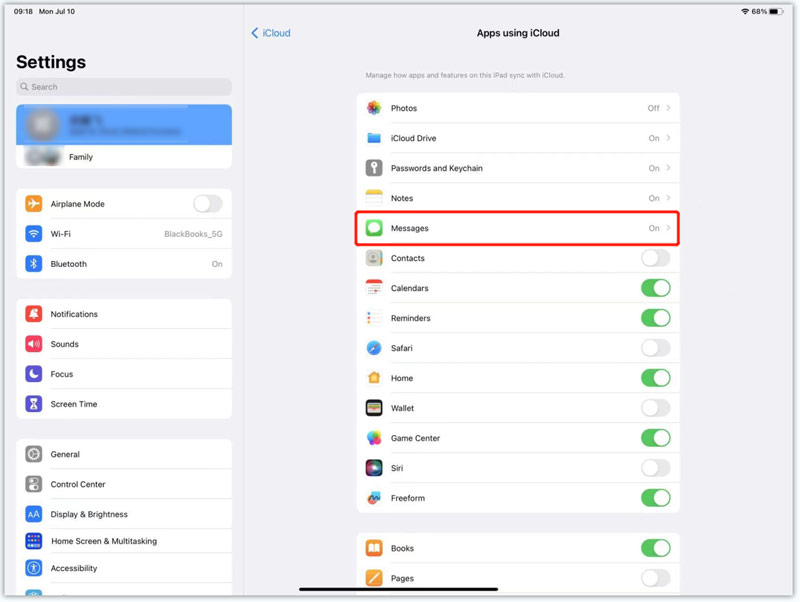
请注意,此过程只会同步您的消息,不会同步照片、视频或应用程序等其他数据。 此外,两台设备上都有足够的存储空间和稳定的互联网连接以使同步顺利进行也很重要。
同步 iPhone 消息的另一种方法是使用 iTunes 备份你的iPhone 并在另一台 Apple 设备上恢复它。 此 iTunes 同步过程将替换 iPhone 上的现有数据。 因此,您最好使用此方法将您的iPhone消息转移到新的iPhone上。
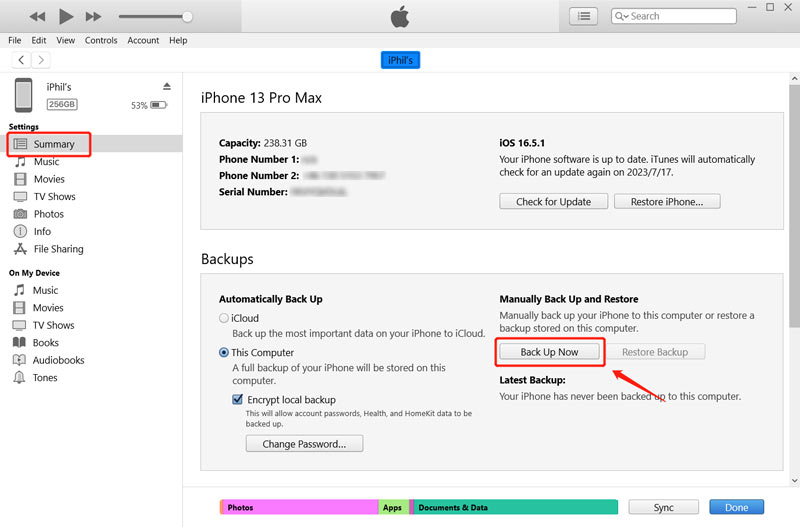
从可用备份列表中,选择新创建的备份。 确保选择包含您的消息的备份,然后单击 恢复。 iTunes 现在将使用所选的备份恢复您的新 iPhone。
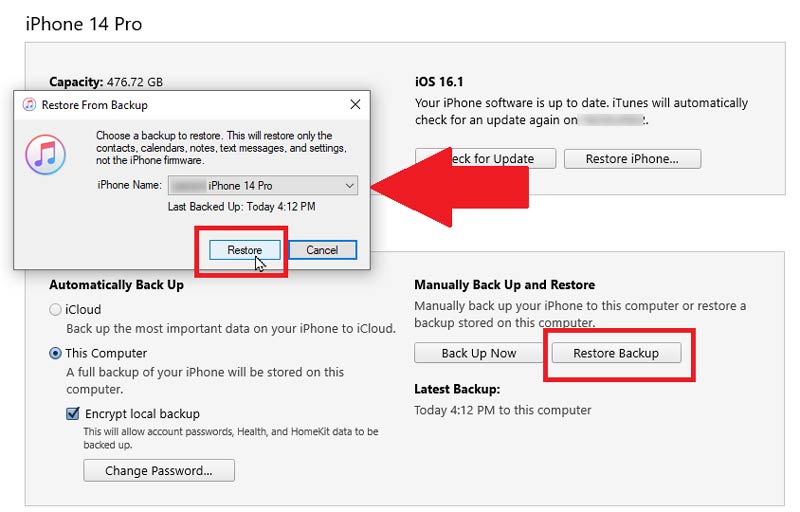
设置完成后,打开新 iPhone 上的“消息”应用程序,并验证所有消息和关联附件是否已成功传输。
如何使用 Finder 将 iPhone 消息备份到 Mac?
如果您的 Mac 运行 macOS Catalina 或更高版本,您可以使用 Finder 备份和恢复 iPhone 消息。 将 iPhone 连接到 Mac 并打开 Finder。 从左侧面板的位置部分选择 iPhone 设备。 单击“信任”可帮助 Finder 识别您的 iPhone。 选择将 iPhone 数据备份到这台 Mac,然后点按“立即备份”按钮。
如何在 Mac 上下载 iCloud 消息?
将 iPhone 消息同步到 iCloud 后,所有这些消息都应该同步到您的 Mac。 您可以打开“消息”应用程序来查看它们。 前往 iCloud 网站,登录您的 Apple 帐户,然后点按“消息”按钮以访问您的 iCloud 消息。 选择要下载的对话,然后按 Command + A 选择所有消息。 右键单击选定的消息,然后从上下文菜单中选择“复制”。 您可以在文本编辑器应用程序(例如 TextEdit 或 Pages)中创建新文档,粘贴 iCloud 消息,单击菜单栏中的“文件”,然后选择“保存”。 您可以以所需的文件格式(例如 TEX 或 RTF)下载 iCloud 消息。
如何将短信从 iPhone 传输到 Android?
您可以将 iPhone 消息备份到 iCloud,导航到 iCloud 网站,登录您的帐户,然后将其下载到您的电脑。 您可以轻松地将这些 iPhone 短信传输到您的 Android 手机。 此外,您还可以依赖流行的 iPhone 到 Android 数据传输, MobieSync,直接将短信从 iPhone 复制到 Android 设备。
如何将 Android 数据传输到新 iPhone?
当您收到新 iPhone 后,您可以按照屏幕上的提示进行设置。 当您到达“应用程序和数据”屏幕时,点击“从 Android 移动数据”选项。 在 Android 上下载 Move to iOS 应用程序并打开它。 确保您的 iOS 和 Android 设备连接到同一 Wi-Fi 网络。 在 Android 设备上点击“继续并同意”,然后输入 iPhone 屏幕上收到的代码。 您可以轻松地按照说明将 Android 数据传输到新 iPhone。
结论
同步 iPhone 消息 是在所有 Apple 设备上保持联系和访问对话的便捷方式。 无论您使用 iCloud、iTunes 还是第三方传输应用程序,本指南都提供了无缝同步 iPhone 消息所需的步骤和知识。

Video Converter Ultimate 是一款出色的视频转换器、编辑器和增强器,可以转换、增强和编辑 1000 种格式等的视频和音乐。
100% 安全。无广告。
100% 安全。无广告。